Suprapunerea imaginii combină două fotografii NEF (RAW) existente pentru a crea o singură fotografie care este salvată separat de originale; rezultatele, care utilizează datele RAW de la senzorul de imagine al aparatului foto, sunt remarcabil mai bune decât fotografiile combinate într-o aplicaţie de prelucrare a imaginilor. Noua fotografie este salvată la setările curente pentru calitatea şi dimensiunea imaginii; înainte de a crea o suprapunere, setaţi calitatea şi dimensiunea imaginii (0 Calitate imagine, Dimensiune imagine; sunt disponibile toate opţiunile). Pentru a crea o copie NEF (RAW), alegeţi o calitate a imaginii NEF (RAW) şi o dimensiune a imaginii Mare (suprapunerea va fi salvată ca imagine NEF/RAW mare chiar dacă este selectat Mică sau Medie).

+



-
Selectaţi Suprapunere imagine.
Evidenţiaţi Suprapunere imagine în meniul retuşare şi apăsaţi 2. Vor fi afișate opțiunile pentru suprapunerea imaginii, cu Imag. 1 evidenţiată; apăsaţi J pentru a afişa un dialog de selectare a imaginii care să enumere numai imaginile NEF (RAW) mari create cu acest aparat foto (imaginile NEF/RAW de dimensiuni mici şi medii nu pot fi selectate).
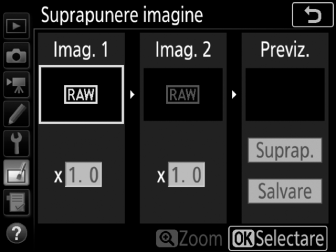
-
Selectaţi prima imagine.
Folosiţi selectorul multiplu pentru a evidenţia prima fotografie din suprapunere. Pentru a vizualiza fotografia evidenţiată în cadru întreg, apăsaţi şi menţineţi apăsat butonul X. Pentru a vizualiza imagini din alte locaţii, apăsaţi W (M) şi selectaţi cardul şi folderul dorite. Apăsaţi J pentru a selecta fotografia evidenţiată şi pentru a reveni la afişajul de previzualizare.

-
Selectaţi cea de-a doua imagine.
Imaginea selectată va apărea ca Imag. 1. Evidenţiaţi Imag. 2 şi apăsaţi J, apoi selectaţi a doua fotografie conform descrierii de la pasul 2.
-
Ajustaţi modificarea.
Evidenţiaţi Imag. 1 sau Imag. 2 şi optimizaţi expunerea pentru suprapunere prin apăsarea 1 sau 3 pentru a selecta modificarea dintre valori cuprinse între 0,1 şi 2,0. Repetaţi pentru cea de-a doua imagine. Valoarea implicită este 1,0; selectaţi 0,5 pentru a înjumătăţi modificarea sau 2,0 pentru a o dubla. Efectele modificării sunt vizibile în coloana Previz.
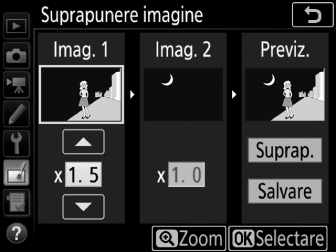
-
Previzualizaţi suprapunerea.
Pentru a previzualiza compoziţia, apăsaţi 4 sau 2 pentru a poziţiona cursorul în coloana Previz., apoi apăsaţi 1 sau 3 pentru a evidenţia Suprap. şi apăsaţi J (reţineţi că luminozitatea şi culorile din previzualizare pot diferi de cele din imaginea finală). Pentru a salva suprapunerea fără să afişaţi o previzualizare, selectaţi Salvare. Pentru a reveni la pasul 4 şi a selecta fotografii noi sau pentru a ajusta modificarea, apăsaţi W (M).
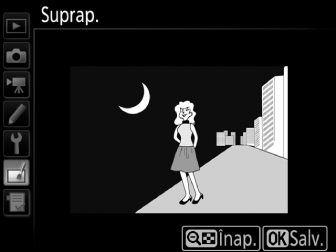
-
Salvaţi suprapunerea.
Apăsaţi J în timp ce este afişată previzualizarea pentru a salva suprapunerea. După crearea unei suprapuneri, imaginea rezultată va fi afişată în cadru întreg pe monitor.

Suprapunere imagine
Numai fotografiile NEF (RAW) mari, cu aceeaşi zonă imagine şi adâncime bit, pot fi combinate.
Suprapunerea are aceleaşi informaţii despre fotografie (inclusiv data înregistrării, măsurarea, timpul de expunere, diafragma, modul de expunere, compensarea expunerii, distanţa focală şi orientarea imaginii) şi aceleaşi valori pentru balansul de alb şi opţiunile Picture Control ca fotografia selectată pentru Imag. 1. Comentariul imaginii curente este ataşat la suprapunere când aceasta este salvată; totuşi, informaţiile privind drepturile de autor nu sunt copiate. Suprapunerile salvate în formatul NEF (RAW) utilizează compresia selectată pentru Compresie NEF (RAW) din meniul Înregistrare NEF (RAW) şi au aceeaşi adâncime de bit ca imaginile originale.
